vSphere Replication 8.1 Kurulumu – Bölüm 1
Merhaba,
Daha önce vSphere Replication ile ilgili çeşitli makaleler yazmıştım. Bu yazılarıma aşağıdaki linklerden ulaşabilirsiniz. vSphere Replication 8.1 ile birlikte önemli yenilikler bir arada geldi. Bu makale yenilikleri, limitasyonları, gereksinimleri ve kurulum ile ilgili detayları anlatacağım. Disaster çözümünüz yok ise kesinlikle kullanmanızı tavsiye ederim.
https://www.tayfundeger.com/kat/vmware-vsphere-replication
vSphere Replication’ın ne işe yaradığını bilmiyorsanız veya nasıl çalıştığını bilmiyorsanız bunun için yine aşağıda yazmış olduğum makaleyi inceleyebilirsiniz.
vSphere Replication Nedir? Nasıl Çalışır?
vSphere Replication’in ne işe yaradığı ve nasıl çalıştığı konusunda yukarıdaki linkten bilgi alabilirsiniz. Ben bu yazımda vSphere Replication 8.1 kurulumunu anlatacağım için direk vSphere Replication 8.1’in yeniliklerinden bahsedeceğim. Daha sonrasında kurulumu detaylı olarak anlatacağım zaten.
Ben iki farklı vCenter Server (Site) üzerine kurulum yapacağım. Yapacağım kurulum genel olarak yukarıdaki gibi olacaktır.
VMware vSphere Replication 8.1 Yenilikleri:
- VMware ortamınızda çalışan bir virtual machine’i VMware Cloud on AWS ortamına replikasyonunu gerçekleştirebilirsiniz.
- Yeni HTML5 arayüzü sayesinde replikasyon işlemlerinizi daha basit ve hızlı bir şekilde gerçekleştirebilrisiniz.
- vSphere Replication sunucu artık Photon OS işletim sistemi ile sunulmaya başlandı. Eskiden Suse OS kullanırken artık Photon OS kullanacağız.
- vSphere Replication 8.1, vSphere 6.7 dahil olmak üzere vSphere 6.0 Update 3’ü desteklemektedir.
Ayrıca vSphere Replication 8.1 ile birlikte artık vSphere Replication ve SRM arayüzleri birleştirilmiştir. Ancak site recovery manager halen windows üzerine kuruluyor bunu belirtmeliyim. Aklınıza vSphere Replication 8.1 içerisinde artık Site Recovery Manager var gibi bir düşünce bulunmasın 🙂 Ama ileride birleştireceklerini düşünüyorum.
Limitasyonlar;
- vSphere Replication 8.1, vSphere 6.0 ‘dan vSphere 6.7’ye kadar tüm sürümleri destekler. vSphere 5.5 support’u bulunmamaktadır.
- 5 dakikalık RPO ile VVOL datastore’una maksimum 50 virtual machine gönderebilirsiniz.
- vSphere Replication VSS quiescing’i support etmiyor.
- Eğer virtual machine üzerinde shared vmdk kullanıyorsanız replikasyon işlemini yapamazsınız.
- vSphere Replication Management Server maksimum 2000 tane replikasyonu destekler.
- vSphere Replication ile maksimum 62 TB disk boyutu desteklenir. Eğer virtual machine’in disk’i 62TB ‘den büyük ise replikasyonu başlatamazsınız.
- vSphere Replication, vCenter Server 5.5 için desteklenen bir veritabanı olarak DB2 desteğinin kaldırılmasına bağlı olarak artık vSphere Replication veritabanı olarak IBM DB2’yi desteklememektedir.
- 2 TB üzerinde disk’i bulunan bir virtual machine’in replikasyon performansı 2TB altında disk’i bulunan virtual machine ile aynı olmaz.
- Eğer bir virtual machine üzerinde RDM disk var ise ve bu RDM disk virtual olarak yapılandırıldı ise vSphere Replication ile replikasyonunu yapabilirsiniz.
- vSphere Replication sunucusunda VMware tools update/upgrade işlemi yapamazsınız.
- Eğer ortamınızda vSAN var ise ESXi 6.0 ve üstü olması gerektiğine dikkat edin. Aksi halde vSphere Replication ile replikasyon yapamazsınız. (5 dakikalık RPO)
- Network isolation özelliğini kullanabilmek için her iki site üzerindeki ESXi host’ların 6.0 versiyonunda olması gerekmektedir.
Öncelikle kuruluma başlamadan önce kısa bir bilgi vermek istiyorum. Kurulumu yaparken 2 tane site kullanıyorum. Her iki site üzerinde bulunan ESXi ve vCenter Server DNS ile birbirlerini çözebilmektedir. ESXi ve vCenter Server‘ın NTP konfigurasyonları yapılı durumdadır. Eğer vSphere Replication kurulumunda veya kurulum sonrasında bir problem yaşarsanız muhtemelen NTP veya DNS kaynaklı olacaktır. Ondan dolayı NTP ve DNS konusuna kuruluma başlamadan önce dikkat etmenizi rica ederim.
vSphere Replication’i kullanabilmeniz için aşağıdaki lisanslardan birine sahip olmanız gerekiyor. Eğer bunlardan birine sahipseniz vSphere Replication’i kullanabilirsiniz.
- vSphere Essentials Plus
- vSphere Standard
- vSphere Enterprise
- vSphere Enterprise Plus
vSphere Replication 8.1 için port listesini aşağıdaki linklerde bulabilirsiniz.
http://kb.vmware.com/kb/1012382
http://kb.vmware.com/kb/2087769
2 farklı lokasyonum bulunuyor. Aşağıdaki envanterler üzerine kurulum yapacağım. Bunlar;
Production:
vcsa.tayfundeger.local (vSphere 6.7 u1)
vesxi01.tayfundeger.local
vesxi02.tayfundeger.local
vesxi03.tayfundeger.local
Disaster:
vcdr.tayfundeger.local (vSphere 6.7u1)
vesxi04.tayfundeger.local
Kuruluma başlamadan önce bir konu hakkında bilgi vermek istiyorum. Ben burada 2 farklı vCenter üzerine kurulum yapacağım. Ancak siz isterseniz tek bir vcenter server altına vSphere Replication kurup farklı cluster’lar veya farklı datacenter’lar arasında da replikasyon yapabilirsiniz. Ben 2 farklı vCenter Server kurdum ve burada her vCenter Server üzerine birer vSphere Replication kurup bunları karşılıklı konuşturacağım. Daha sonrasında replikasyon yapmaya başlayabiliriz.
https://my.vmware.com/web/vmware/details?productId=742&downloadGroup=VR81
Ben vSphere Replication’i ilk olarak Production ortamına kuracağım. Bu kurulum tamamlandıktan sonra aynı işlemleri DR site içinde yapmak gerekiyor.
İlk olarak yukarıdaki linkten vSphere Replication ‘i download ediyoruz. ISO dosyasını download ettikten sonra Windows bir sunuya bunu mount ediyoruz. vCenter Server’a HTML5 Client ile login oluyoruz ve Cluster veya Datacenter üzerinde sağ click > Deploy OVF Template butonuna basıyoruz.
Deploy OVF Template bölümünde Local File butonuna basıyoruz ve Dosyaları Seç veya Browse butonuna tıklıyoruz.
Yukarıda işaretlediğimiz dosyaları seçiyoruz ve Open butonuna basıyoruz.
Dosyaları seçtikten sonra Next butonu ile devam ediyoruz. Bu aşamadan sonra kullanıcı sözleşmesi, resource belirleme gibi işlemler yapılacağı için bu bölümü Next, next butonu ile geçiyorum. Configuration bölümünde CPU seçmeniz istenecektir. 2 veya 4 vCPU seçebilirsiniz. Eğer vSphere Replication’in yüksek performans ile çalışmasını istiyorsanız 4 vCPU seçmeniz gerekmektedir.
Customize template bölümü aslında en önemli bölümlerden birtanesi. Burada NTP, hostname ve DNS bölümüne çok dikkat etmeniz gerekiyor. Girmiş olduğunuz hostname bir DNS tarafından çözülüyor olması gerekiyor. Aynı zamanda NTP için geçerli bir NTP Server belirtmeniz gerekiyor. Eğer vSphere Replication veya vCenter Server’lar arasında saat farklılığı olur ise replikasyonu başlatamazsınız. Tüm bölümleri doldurduktan sonra Next ile devam ediyoruz.
vSphere Replication’in vCenter Extension Service register olduğunu görüyoruz ve Next ile devam ediyoruz.
Yaptığımız işlemlerin kısa bir özetini görüyoruz ve Finish butonu ile deployment’i başlatıyoruz.
Deployment işlemi tamamlandıktan sonra vSphere Replication’a vermiş olduğunuz hostname veya IP ile vSphere Replication Appliance’a bağlanıyoruz.
https://vr.tayfundeger.local:5480/
vSphere Replication Appliance bölümüne giriş yaptıktan sonra VR > Configuration bölümüne giriş yapıyoruz. Buraya girdiğimizde deployment işlemini yeni tamamladığımız için ve gerekli konfigurasyonları yapmadığımız için VRM Service‘inin stop durumda olduğunu göreceksiniz. Burada yapmamız gereken SSO password‘unu tekrar yazmak ve sonrasında Save and Restart Service butonuna basmaktır. Diğer seçenekler zaten dolu bir şekilde geleceği için diğer seçeneklere ekstra değinmedim.
Karşınıza sertifika uyarısı çıkacaktır. Bu ekrana Accept butonu ile cevap verebilirsiniz.
Eğer DNS ve NTP sorununuz yok ise yukarıdaki gibi Successfully saved the configuration uyarısını göreceksiniz ve VRM Service durumu running olarak güncellenecektir.
HTML5 Client‘a tekrar login oluyorum ve login olduğumda Site Recovery tab’ına giriş yapıyorum. Buraya giriş yaptıktan sonra vSphere Replication’in başarılı bir şekilde çalıştığını görüyorum. Şimdi bu aşamadan sonra DR ortamına da aynı şekilde vSphere Replication deployment’i yapılması gerekiyor. Ben bu makalemde ayrıca DR ortamına kurulum yapmayı göstermeyeceğim çünkü yukarıdaki işlemlerin aynısını yapacağız. Makalenin 2. bölümünde Production ortamı ile DR ortamını karşılıklı konuşturacağız ve virtual machine’lerin replikasyonunu başlatabilir duruma geleceğiz.
Umarım faydalı olmuştur.
İyi çalışmalar.


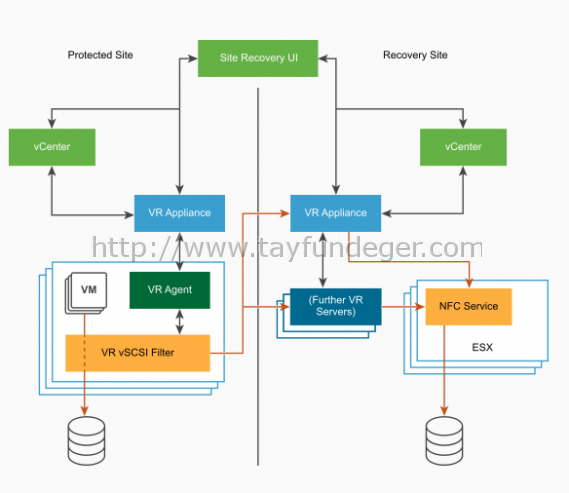
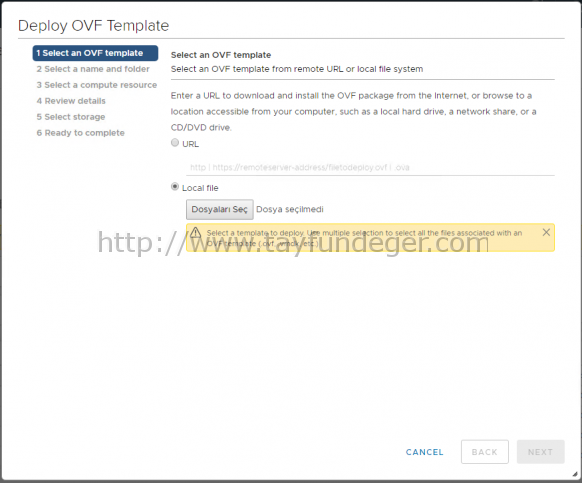
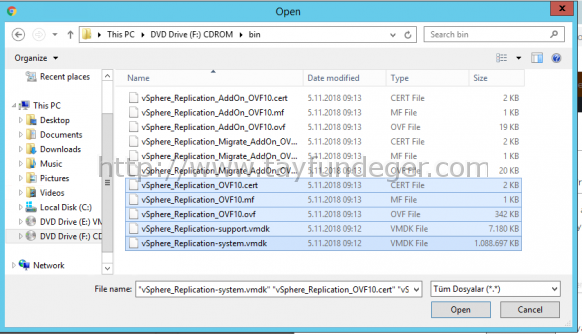
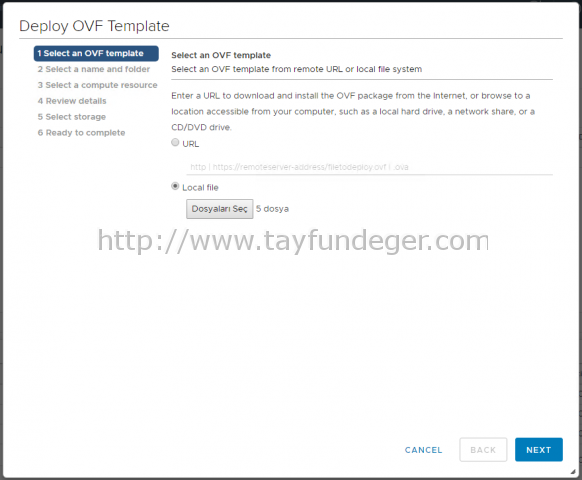
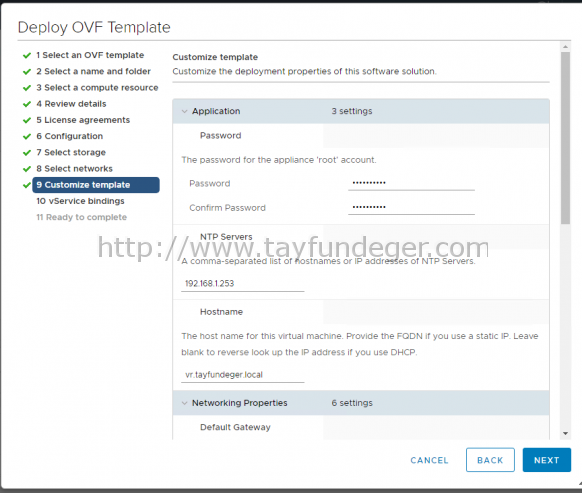
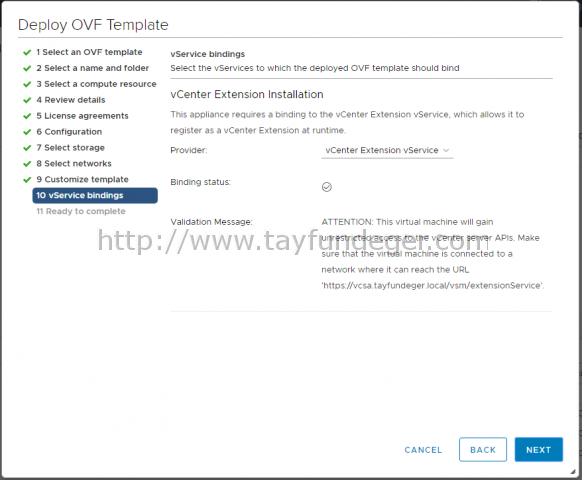
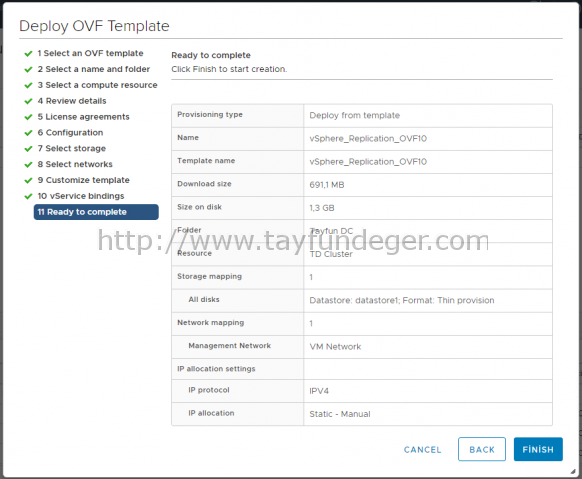
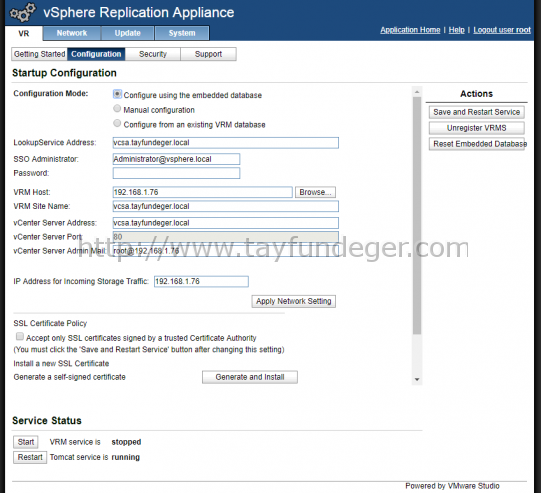
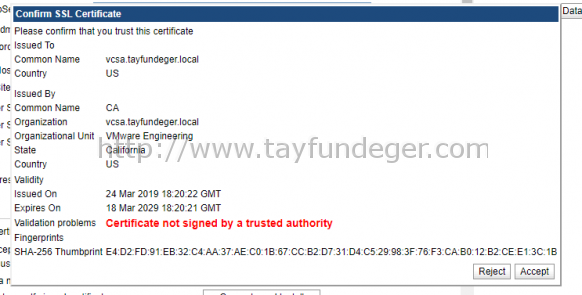
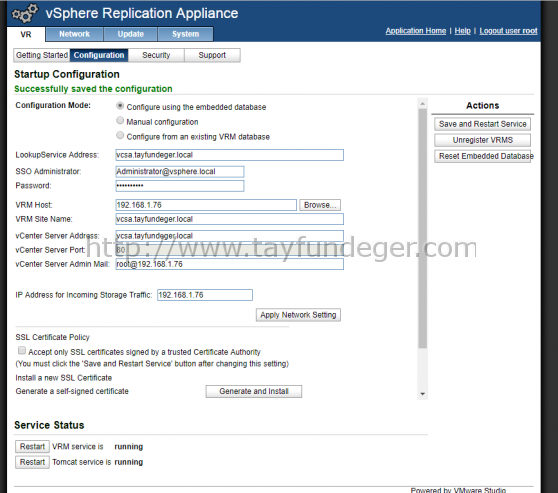
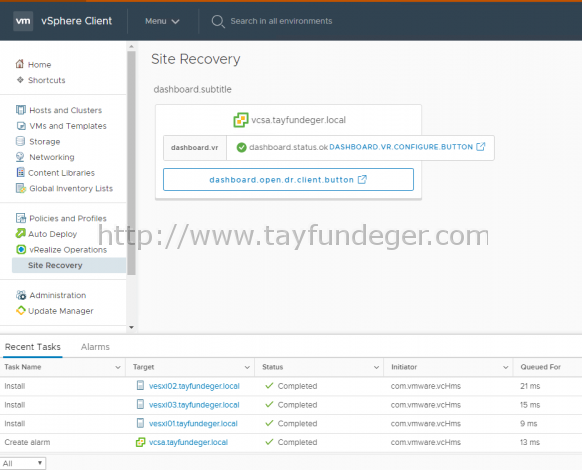




Upgrade’de sorun yaşayanlar için çok güzel bir kaynak olmuş Tayfun hocam ellerinize sağlık.
Çok teşekkürler.
Sitenizi bir süre önce keşfettim ve tüm makalelerinizi beğenerek okuyorum. Alanında başarılı en iyi blog diyebilirim.
Çok teşekkürler.